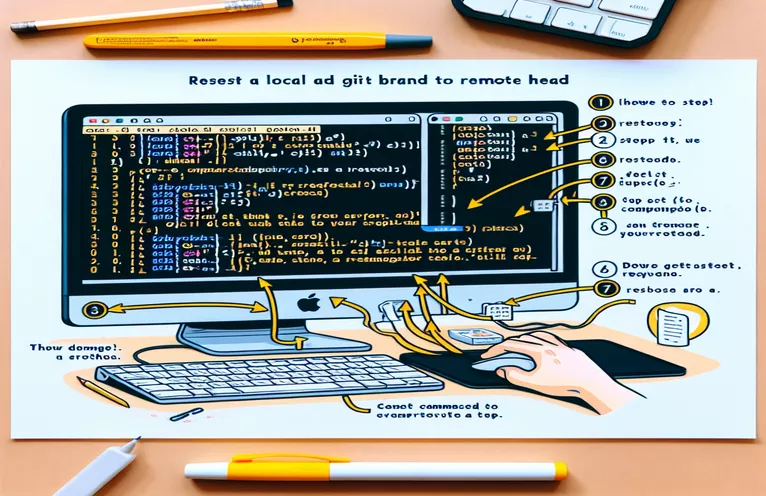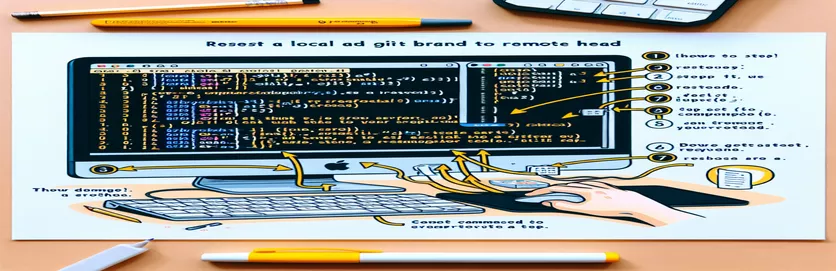Återställa din lokala Git-gren för att matcha fjärrkontrollen
I en värld av mjukvaruutveckling är det en vanlig uppgift att synkronisera ditt lokala arkiv med fjärrarkivet. Ibland kan du behöva återställa din lokala filial för att matcha fjärrfilialens HEAD. Detta säkerställer att din lokala kodbas återspeglar de senaste ändringarna som gjorts i fjärrförvaret, vilket eliminerar eventuella avvikelser.
I den här guiden kommer vi att utforska det korrekta sättet att återställa din lokala Git-gren till att vara precis som grenen på fjärrförvaret. Vi kommer att ta itu med vanliga problem du kan stöta på och tillhandahålla steg-för-steg-instruktioner för att säkerställa att ditt lokala arkiv är perfekt anpassat till fjärrkontrollen HEAD.
| Kommando | Beskrivning |
|---|---|
| git fetch origin | Laddar ner objekt och referenser från ett annat arkiv. |
| git reset --hard | Återställer index och arbetsträd. Alla ändringar av spårade filer i arbetsträdet kasseras. |
| git clean -fd | Tar bort ospårade filer och kataloger från arbetskatalogen. |
| subprocess.run() | Kör ett kommando med argument. Väntar på att kommandot ska slutföras och returnerar sedan en CompletedProcess-instans. |
| #!/bin/bash | Indikerar att följande skript ska köras i Bash-skalet. |
| branch_name=${1:-master} | Tilldelar ett standardvärde till en variabel om inget argument tillhandahålls. |
Förstå Git Branch Reset Scripts
Skripten som tillhandahålls ovan hjälper till att återställa din lokala Git-gren så att den matchar fjärrgrenens HEAD. Bash-skriptet börjar med att hämta de senaste ändringarna från fjärrförvaret med hjälp av git fetch origin. Den återställer sedan den lokala grenen till tillståndet för fjärrgrenen med git reset --hard origin/[branch_name]. Detta säkerställer att din lokala filial är en exakt kopia av fjärrfilialen. Skriptet avslutas med att rensa upp alla ospårade filer och kataloger med hjälp av git clean -fd. Det här steget är avgörande för att ta bort alla ospårade filer som kan orsaka konflikter.
På liknande sätt automatiserar Python-skriptet denna process med hjälp av subprocess modul för att köra samma Git-kommandon. Den hämtar de senaste ändringarna, återställer den lokala filialen och rensar upp ospårade filer. Genom att automatisera dessa steg säkerställer dessa skript en strömlinjeformad och felfri process för att synkronisera ditt lokala arkiv med fjärrarkivet. Detta är särskilt användbart i samarbetsmiljöer där flera utvecklare arbetar på samma kodbas, vilket säkerställer att alla är på samma sida med de senaste kodändringarna.
Hur man återställer Local Git Branch för att matcha Remote HEAD
Bash-skript för att återställa lokal filial
#!/bin/bash# Script to reset local branch to match the remote branch# Usage: ./reset_branch.sh [branch_name]branch_name=${1:-master}# Fetch the latest changes from the remote repositorygit fetch origin# Reset the local branch to match the remote branchgit reset --hard origin/$branch_name# Clean up untracked files and directoriesgit clean -fdecho "Local branch '$branch_name' has been reset to match 'origin/$branch_name'"
Återställa lokal Git-gren med Git-kommandon
Git kommandosekvens
# Fetch the latest changes from the remote repositorygit fetch origin# Reset the local branch to match the remote branchgit reset --hard origin/master# Clean up untracked files and directoriesgit clean -fd# Confirm the resetgit status
Python-skript för att automatisera Git Branch Reset
Python-skript med hjälp av delprocessmodul
import subprocessdef reset_branch(branch_name='master'):# Fetch the latest changes from the remote repositorysubprocess.run(['git', 'fetch', 'origin'])# Reset the local branch to match the remote branchsubprocess.run(['git', 'reset', '--hard', f'origin/{branch_name}'])# Clean up untracked files and directoriessubprocess.run(['git', 'clean', '-fd'])print(f"Local branch '{branch_name}' has been reset to match 'origin/{branch_name}'")if __name__ == "__main__":reset_branch('master')
Ytterligare insikter om återställning av Git Branch
En viktig aspekt av att hantera Git-grenar är att förstå skillnaden mellan git reset och git revert. Medan båda kommandona används för att ångra ändringar, tjänar de olika syften. git reset flyttar den aktuella grenspetsen till en specificerad commit, vilket effektivt raderar alla commits som kom efter den från historien. Å andra sidan, git revert skapar en ny commit som ångrar ändringarna som gjorts av en tidigare commit. Detta är användbart när du behöver backa utan att skriva om historien, vilket är särskilt viktigt i samarbetsmiljöer.
En annan avgörande aspekt är användningen av git stash när du arbetar med ändringar du tillfälligt vill lägga åt sidan. git stash sparar bort dina lokala ändringar och återställer arbetskatalogen för att matcha HEAD commit. Detta kan vara användbart om du behöver byta filial eller hämta ändringar från fjärrförvaret utan att förlora dina lokala ändringar. Senare kan du tillämpa dessa ändringar igen med git stash pop. Att använda dessa kommandon effektivt kan förbättra ditt arbetsflöde avsevärt och säkerställa smidigare samarbete.
Vanliga frågor och svar om återställning av Git Branch
- Vad gör git fetch do?
- git fetch laddar ner objekt och referenser från ett annat arkiv men slår inte ihop dem.
- Hur återställer jag min lokala filial så att den matchar den fjärranslutna filialen?
- Använda sig av git reset --hard origin/[branch_name] efter att ha hämtat de senaste ändringarna med git fetch origin.
- Vad är skillnaden mellan git reset och git revert?
- git reset flyttar grenspetsen till en specifik commit, medan git revert skapar en ny commit som ångrar en tidigare commits ändringar.
- Hur kan jag ta bort ospårade filer från min arbetskatalog?
- Använda sig av git clean -fd för att ta bort ospårade filer och kataloger.
- Vad är användningen för git stash?
- git stash sparar dina lokala ändringar och återställer arbetskatalogen för att matcha HEAD commit.
- Hur tillämpar jag gömda ändringar igen?
- Använda sig av git stash pop för att återigen tillämpa gömda ändringar.
- Varför är det viktigt att använda git reset försiktigt?
- Eftersom den skriver om historien genom att flytta grenspetsen, vilket kan leda till dataförlust om den inte används på rätt sätt.
- Kan jag ångra en git reset?
- Om återställningen var nyligen kan du hitta de förlorade commits i refloggen och återställa till dem.
Ytterligare insikter om återställning av Git Branch
En viktig aspekt av att hantera Git-grenar är att förstå skillnaden mellan git reset och git revert. Medan båda kommandona används för att ångra ändringar, tjänar de olika syften. git reset flyttar den aktuella grenspetsen till en specificerad commit, vilket effektivt raderar alla commits som kom efter den från historien. Å andra sidan, git revert skapar en ny commit som ångrar ändringarna som gjorts av en tidigare commit. Detta är användbart när du behöver backa utan att skriva om historien, vilket är särskilt viktigt i samarbetsmiljöer.
En annan avgörande aspekt är användningen av git stash när du arbetar med ändringar du tillfälligt vill lägga åt sidan. git stash sparar bort dina lokala ändringar och återställer arbetskatalogen för att matcha HEAD commit. Detta kan vara användbart om du behöver byta filial eller hämta ändringar från fjärrförvaret utan att förlora dina lokala ändringar. Senare kan du tillämpa dessa ändringar igen med git stash pop. Att använda dessa kommandon effektivt kan förbättra ditt arbetsflöde avsevärt och säkerställa smidigare samarbete.
Sista tankar om Git Branch Reset
Att återställa din lokala Git-gren för att matcha fjärrkontrollen HEAD är en grundläggande färdighet för alla utvecklare som arbetar i en teammiljö. Genom att använda kommandon som git fetch, git reset --hard, och git clean -fd, kan du se till att ditt lokala arkiv är uppdaterat och fritt från konflikter. Att förstå och använda dessa kommandon effektivt kan avsevärt förbättra ditt utvecklingsarbetsflöde, minska fel och förbättra samarbetet. Kom alltid ihåg att hantera git reset med försiktighet för att undvika potentiell dataförlust.